
ソーイング雑誌などを見ると「袖」も様々な引き方が載っています。
ここでも 例題を元に、問題点と解決策を一つ一つ解説します。
製図を経験したことのある人は、必ずと言っていいほど「袖」の製図に悩む様ですね。
部屋着などゆったりとしたサイズのドロップスリーブ(袖山の低い平面袖。シャツスリーブとも言う。)では製図の不具合はあまり表面には現れませんが、外出着やフォーマルを作ろうとすると・・・でき上がりがきれいな袖とそうでない袖、着心地の良い袖と動き難い袖は歴然とします。どうも手書きでは思うようにいかない様ですね。
袖は袖だけの問題ではなく身頃と関連しますので、身頃に問題がある場合は、袖をいくら補正してもダメです。
デザインに合った身頃、さらに着用者のサイズに合った身頃がまず前提にあり、そこに、見て美しく動きやすい袖がペアとなって初めて服としての評価が上がります。
服地屋さんに行くと、手作りの服を着た人を沢山見かけます。手作りと分かる服でふと目が行くのが袖です。袖を見ると手作りか既製服かが分かってしまうほど袖の製図には違いがあります。縫い方や素材の選択などの問題もありますが、きれいに縫えていてもやはりどこか袖の納まりが悪い服は残念ですね。
今までの解説でもたびたび触れてきましたが、手書き製図の解説に表示された数値は、着用者全てを許容する数値ではありません。「2.5」と表示してある部分は、ある人は「1」かも知れません。他の人では「3.5」かも知れません。サイズが異なれば数値も当然変化します。
「じゃあどうしたらいいの~ッ?」・・・適度な数値が分からなければ引くに引けませんね。 これは絶望的です。
「袖」については、手書きの解説書を頼りに最高のおしゃれを望むとしたら、製図の知識乏しい素人が挑むのは無謀でしょう。プロでさえ手書きで引く袖にはしばしば手を焼くのですから。
でも、諦めないで! パタピッ ソフトなら、様々な難しい点を全てプログラムに組み込んでいますので、製図がまったく分からない方でも、正しい数値の打ち込みで、きれいで着心地の良い袖が得られます。どうぞ安心して使用してください。
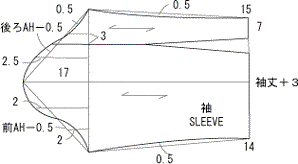 手書きで引く袖製図の手順は、まず袖山を決め、身頃の前後アームホールの計測数値を三角の二辺に取る方法が一般的です。
手書きで引く袖製図の手順は、まず袖山を決め、身頃の前後アームホールの計測数値を三角の二辺に取る方法が一般的です。右図の袖山は「17」という寸法指示です。
着用者が異なりますので、袖の前提となる身頃のアームホールの長さもそれぞれに異なります。皆が袖山「17」の三角を描くと、袖幅(底辺)は太くなったり細くなったりします。それに気づいて、袖山を高くしたり低くしたりを試みる方もいらっしゃるでしょう。でもバランスをとるという作業は実に難しいものです。
この様な袖山の高いセットインスリーブでは、身頃のアームホールの高さと袖山の高さとの関係、さらにでき上がった袖の太さと着用者の腕の太さの関係はとても大切ですが、袖の製図解説はそれには触れません。
とても複雑になるからです。
でき上がった袖が期待はずれで格好悪かったという経験は誰もが体験します。・・・「きれいな袖」に出会えず、「既製服の様に作りたい・・・」の望みは泡と消え、手書きという手段では遠い夢と諦めて、ミシンを片付けてしまった人も多いことでしょう。
そんな現状を、仕事の現場で常に見ていましたので、パタピッ の開発に成功した時は、その皆に「ちょっと待った!」と呼び止めたかったというのが、実感です。
今は、パタピッ の身頃があり、袖がありますから安心です。
双方の関係を理解してどうぞ使いこなしてくださいね。
高級ブランドの製図もパタピッ があれば正確に引けますから、これからは「ファッションの創造」を思いっきり楽しんでいただきたいと思います。
さて、この袖はどう引けば良いのでしょうか。
この図解に「あなたは○○cm」「あなたは△△cm」・・・と解説しても良いのですが、すべての関連数値を表示するのも気が遠くなる作業ですし、引く側も「こんな面倒なら作らない!」となりますので、ここはパタピッ に任せることにしましょう。
この袖は、パタピッ ソフトで引くなら
 を使用します。
を使用します。上の図で解説する袖山や袖口幅、他指示数値は参考にしないでパタピッ の基本操作に従って引いてください。
袖丈や袖口の幅など、何センチが適当か迷う場合は、手元の服で適当なものがあればその服を計って入力すると良いですよ。
画面に現れた袖幅(上図の三角の底辺の部分)も、手元の服と比較して増減するなどで操作すると良いでしょう。何度か修正を繰り返しても仕上がりまでに1分とかからないでしょう。
また、マニュアルやパタピッ Magazineでは、個々に合った適度な袖山と袖幅を解説していますので、それを参考にしていただければ、尚迷いも少ないでしょう。
パタピッ はバランスを自動計算するソフトですから、前後身頃のアームホールと袖丈や袖口寸法を打ち込むだけで身頃に合う袖を瞬間に仕上げます。脅威の機能です。
他社製では類似するものがありませんので、パタピッ の精度はここでも高く評価されています。
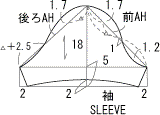 右は半袖ですが、袖口がカーブしたデザインです。
右は半袖ですが、袖口がカーブしたデザインです。この図解も同様の問題がありますから、やはり図の数値は参考にしないで
 を使用しましょう。
を使用しましょう。自動ででき上がる半袖製図は、袖口が直線です。袖口のみ右の製図を参考にすると良いでしょう。
 右は、袖口がギャザーのカフス付きパフスリーブです。
右は、袖口がギャザーのカフス付きパフスリーブです。こちらも同じ理由で、図解の数値は無視して
 を使用しましょう。
を使用しましょう。又は、
 を使用して、カフスのみ手書きで製図しても良いでしょう。袖口のカーブラインは、この製図の様に丸く引き直すと良いでしょう。
を使用して、カフスのみ手書きで製図しても良いでしょう。袖口のカーブラインは、この製図の様に丸く引き直すと良いでしょう。いずれにしても、パタピッ ソフトで正確な基本ができ上がりますから、部分的に変更するだけでさまざまなデザインに応用することができます。
難しい基本製図をパタピッ に任せて、部分修正で楽しみましょう。
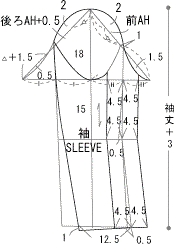 右は二枚袖ですね。二枚袖も本を見るといろいろな引き方があります。読者に引き易い様にと様々な方法で紹介していますが、基本的には腕の傾斜がきれいに出て、ほどよくフィットした袖であることが大切です。
右は二枚袖ですね。二枚袖も本を見るといろいろな引き方があります。読者に引き易い様にと様々な方法で紹介していますが、基本的には腕の傾斜がきれいに出て、ほどよくフィットした袖であることが大切です。
左製図は、右製図と一見異なるようですが、布で作ってみるとやはり二枚袖です。
どちらもソフトは
 を使用して引きましょう。
を使用して引きましょう。袖が二枚に分かれるこの類の袖は、二枚の縫合で袖山のカーブラインが乱れてはいけません。きれいにつながることが大事です。手書きではこのつながりが難しく、縫い合わせる際に補正が必要なことがしばしばです。
パタピッ は、どんな数値を打ち込んでも、このつながりはきれいです。
それを利用して、仮にパタピッ ソフトで引いた袖で「ちょっと細く(または太く)したいな」という補正が生じた場合は、やはり手修正では線が乱れますので、新たにパタピッ ソフトで、「細く(または太く)」入力して製図を起こし直した方が間違いがありません。
この様に補正の際にもパタピッ ならきれいに簡単に行えます。
二枚袖は袖の中で最も難しい製図です。アパレル業界やオーダー事業者にとって、この一瞬に完了する二枚袖は、コスト削減を実現するロボットとなっています。
下の2つの製図は、袖山にギャザーを入れたパフスリーブです。元の基本製図をパタピッ ソフトで引き、図を参考に切り開きましょう。
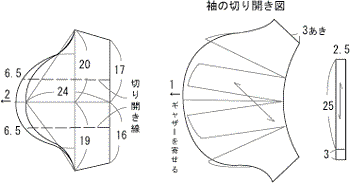
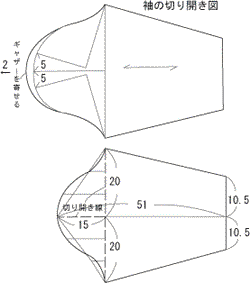
パタピッ ソフトは、セットインスリーブにもドロップスリーブにも対応し、数値操作で子供の製図から大人の製図まで引くことができます。
印刷時に縮小すれば、人形用の製図にもなりますし、逆に宣伝用の巨人服なども可能です。
いせ分量の調整も数値操作で可能です。
あらゆるデザインに対応するパタピッ ソフトを道具に、製図が苦手な人や、製図経験の浅い人でも 既製服のシルエットを満喫していただきたいと思います。
せっかく時間をかけて作る服です。ステキな服でお友達をアッと言わせましょう。
製図は服のシルエットを決める「設計図」です。設計図が良ければ格好の良い服ができ上がります。 同じ時間をかけ、ステキな服地を使うのなら、確かな設計図でおしゃれに作りたいものです。
作る服が常におしゃれであれば、次々と夢は膨らみ、繰り返し作るという自然な流れに、これもまた自然な流れで技術もついてきます。
「製図」とはどんなものか、少し分かっていただけたのではないかと思います。
パタピッ ソフトは今までに無い製図手段である為に、切り替えがなかなかスムーズに行かない様子が見えます。
これまで製図の基本を解説してきましたが、それらを通して従来の製図の問題点を知り、正しい製図が何かを知ることで迷いは少なくなるでしょう。
既製服が蔓延する社会で、手作りでも妥協しない人達が増えました。
プロが時間をかけ試作を繰り返して作り上げた服がウインドーに並びます。その沢山の既製服の中から、目に止まる最高峰の服を、経験の浅い素人が自分の手で作りたいと望むのですから、これは昔なら無謀でした。
きれいなシルエットの服にはそれを正確に形取る製図(設計図)が必要です。良い家の設計図を素人が引けないのと同様に、良い服の設計図も十分な知識がなければ引けません。
それには服という製図の法則が組み込まれたソフトという道具が必要です。
その法則が組み込まれたパタピッ というソフトが傍らにありますから、どうぞその道具を使って夢を実現してください。
よ~く服を眺めてみましょう。パタピッ を少し操作して動きがつかめると、パタピッ で引ける製図がとても多いことに気付くでしょう。
とても複雑で難しい服は最初は避けてくださいね。それらを間引いても、自分でできる服はまだ山の様に存在します。
パタピッ が世に出てまだ数年ですので、多くの既製服メーカーの現場では、まだ手書きで製図を引いているところも多く、またCADシステムを導入している企業でも、パタピッ の様な自動機能がありませんので、パソコンを使ってはいるものの手書きをしていると同じ状況です。有能なパタンナーが長い時間をかけて製図を引き、試作を繰り返しながら商品を完成させ市場に出すというシステムがまだまだ一般的です。
少しずつですが、アパレル業界、オーダー事業等でパタピッ が浸透しはじめています。一般家庭でも広がっています。
パタピッ は、特に宣伝や営業活動は行っていません。目に触れる機会が少ない為、まだまだ浸透するのに時間がかかるでしょうが、その期間にサポート体制としてのマニュアル作り等を充実させ確固たる基盤を作ろうと考えいます。
コンピューターの時代、スピードを競う時代の申し子として製図の分野でパタピッ が生まれました。
起爆剤として期待され、また高く評価され、パタピッ を取り巻く土俵ができあがりつつあります。
どうぞ一足早く使いこなして、服を創作する力を積み上げてください。ファッションは奥が深く、極めれば極めるほど底知れぬ面白さを含んでいます。
困難といわれた製図の高い壁は、パタピッ を道具に難なく超えることができました。
そこから広がる創造の限りない夢をどうぞ現実のものにしてください。
この後は、本来のパタピッ Magazineに戻って、様々なデザインを紹介し、パタピッ 操作を解説します。引き続きお楽しみください。












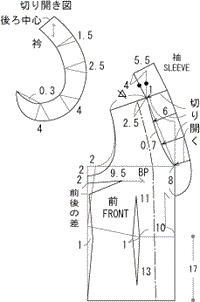 近頃フリルデザインが流行です。
近頃フリルデザインが流行です。 を使用して作るのが良いでしょう。この場合も今までと同様、着用者の年代や好みで「スリム」ソフトか「ノーマル」ソフトか「ワイド」ソフトかの何れかを選択します。身頃の作成はマニュアルに沿って操作してください。
を使用して作るのが良いでしょう。この場合も今までと同様、着用者の年代や好みで「スリム」ソフトか「ノーマル」ソフトか「ワイド」ソフトかの何れかを選択します。身頃の作成はマニュアルに沿って操作してください。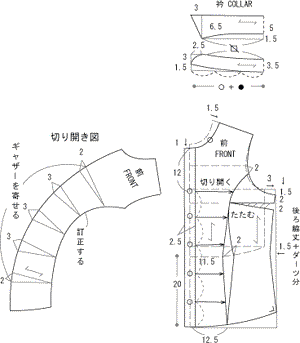 右もまた最近流行の、前中心にギャザーを施したブラウスです。
右もまた最近流行の、前中心にギャザーを施したブラウスです。 を使うと自動ででき上がります。襟先の形がこのデザインの様でありたいという場合は、襟先だけ参考に引き直すと良いでしょう。
を使うと自動ででき上がります。襟先の形がこのデザインの様でありたいという場合は、襟先だけ参考に引き直すと良いでしょう。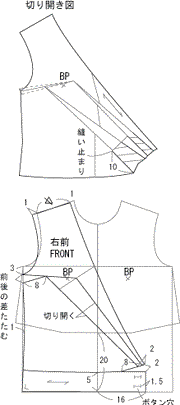 右も今年流行のデザインです。前身頃が着物合わせになったカシュクールデザインです。
右も今年流行のデザインです。前身頃が着物合わせになったカシュクールデザインです。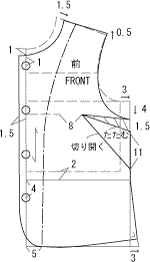 バストダーツを脇の下辺りから斜めに入れたデザインを最近よく見かけます。
バストダーツを脇の下辺りから斜めに入れたデザインを最近よく見かけます。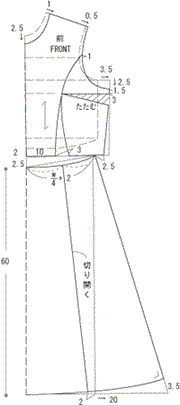 左は、ウエストで切り替えたワンピースです。
左は、ウエストで切り替えたワンピースです。 に着用者の「バスト」「ウエスト」「ヒップ」などを入力して基本のワンピース製図を作ります。
に着用者の「バスト」「ウエスト」「ヒップ」などを入力して基本のワンピース製図を作ります。 に入力して引いても良いですし、このデザインでしたら、スカートは特に製図としては難しくありませんので、このまま手書きで引いても構いませんね。
に入力して引いても良いですし、このデザインでしたら、スカートは特に製図としては難しくありませんので、このまま手書きで引いても構いませんね。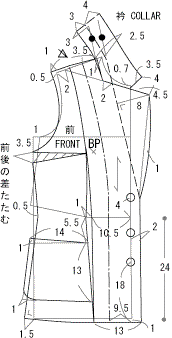 右はテーラードカラーの前身頃です。
右はテーラードカラーの前身頃です。 を使用すると製図は簡単にでき上がりますが、セットを購入したユーザーは、ダーツソフトやパネル切り替えソフトを肩からの切り替えラインに変更する方法をマニュアルに載せていますので、その操作に従って切り替え線を移動し、右製図の基本を仕上げてください。
を使用すると製図は簡単にでき上がりますが、セットを購入したユーザーは、ダーツソフトやパネル切り替えソフトを肩からの切り替えラインに変更する方法をマニュアルに載せていますので、その操作に従って切り替え線を移動し、右製図の基本を仕上げてください。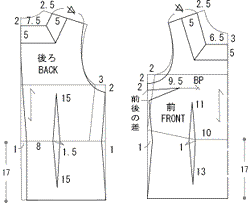 右製図で使用されている「原型」は、バストを基準に計算の法則が設けら、各個人のサイズに作成するものです。原型の定番とされ、昔から現在に至るまで広く愛用され親しまれています。
右製図で使用されている「原型」は、バストを基準に計算の法則が設けら、各個人のサイズに作成するものです。原型の定番とされ、昔から現在に至るまで広く愛用され親しまれています。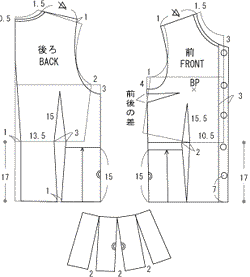 右の製図は、ウエスト下を脇の部分で切り替えてフレアに広げたブラウスです。近頃流行です。
右の製図は、ウエスト下を脇の部分で切り替えてフレアに広げたブラウスです。近頃流行です。 左製図はどうでしょうか。
左製図はどうでしょうか。 を使用すると自動で左製図ができ上がります。セットで購入されたユーザーは、
を使用すると自動で左製図ができ上がります。セットで購入されたユーザーは、 を「肩からの切り替えライン」に変更する方法をマニュアルで説明していますので、その方法に従ってください。前後中心から切り替え線までの距離やダーツの幅などは、この図の数値は参考にしないでソフトに任せてください。体型に合わせてバランス良く配分しますのでシルエットがきれいです。バストのゆとりもやはり図の数値は多いので、ソフトの「スリム」「ノーマル」「ワイド」の何れかの選択で操作してください。
を「肩からの切り替えライン」に変更する方法をマニュアルで説明していますので、その方法に従ってください。前後中心から切り替え線までの距離やダーツの幅などは、この図の数値は参考にしないでソフトに任せてください。体型に合わせてバランス良く配分しますのでシルエットがきれいです。バストのゆとりもやはり図の数値は多いので、ソフトの「スリム」「ノーマル」「ワイド」の何れかの選択で操作してください。 を呼び出して操作しましょう。このデザインは「襟こし中」を使用します。襟幅や襟先の形状などは参考にしても良いかも知れません。
を呼び出して操作しましょう。このデザインは「襟こし中」を使用します。襟幅や襟先の形状などは参考にしても良いかも知れません。 右製図はベストの製図です。バストダーツをアームホールに移動する方法が横に載っています。
右製図はベストの製図です。バストダーツをアームホールに移動する方法が横に載っています。 に前後のネックラインの数値を打ち込むとでき上がります。
に前後のネックラインの数値を打ち込むとでき上がります。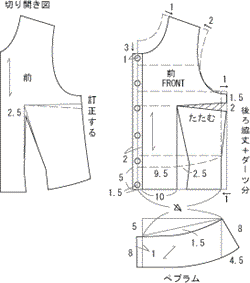 右はぺプラムの上着です。前身頃のみを表示しました。
右はぺプラムの上着です。前身頃のみを表示しました。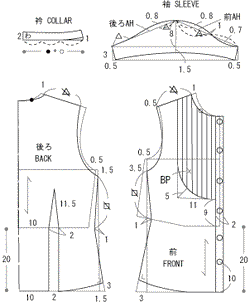 右は、前身頃にピンタックをあしらったデザインです。
右は、前身頃にピンタックをあしらったデザインです。 を使用しましょう。袖幅の操作も可能ですから、着用者の腕の太さに合った袖ができ上がります。
を使用しましょう。袖幅の操作も可能ですから、着用者の腕の太さに合った袖ができ上がります。